Portfolio Performance ist eines der besten kostenlosen Tools, um seine Finanzen und Investments zu tracken, zu analysieren und besser zu verstehen. In diesem Guide erkläre ich dir die wichtigsten Basics zu Portfolio Performance und wie du das Tool optimal einsetzt.
Hinweis: Mit einem Klick auf diesen Link kannst du sofort zur FAQ-Sektion springen.
Was ist Portfolio Performance?
Portfolio Performance ist ein Open-Source-Tool, mit dem du deine Investments in Aktien, ETFs, Fonds, Kryptowährungen oder andere Anlagen tracken, analysieren und verstehen kannst.
Das Tool ist kostenlos und für macOS- (Apple), Windows- und Linux-Nutzer als Download verfügbar. Du brauchst nichts weiter als einen Rechner und ein bisschen Zeit, um (gerne mit diesem Guide) in Portfolio Performance einzusteigen.
Portfolio Performance downloaden
Zunächst einmal brauchst du dafür das Tool. Portfolio Performance läuft, wie bereits erwähnt, auf Computern mit macOS, Windows oder Linux. Auf Smartphones oder Tablets läuft es nicht (auch wenn eine App wohl immer mal wieder in Planung ist/war).
Zum Download gehst du auf die Website und lädst dir dort die für dein Betriebssystem passende Version herunter. Anschließend installierst du das Programm und richtest es ein (dazu mehr im nächsten Schritt).
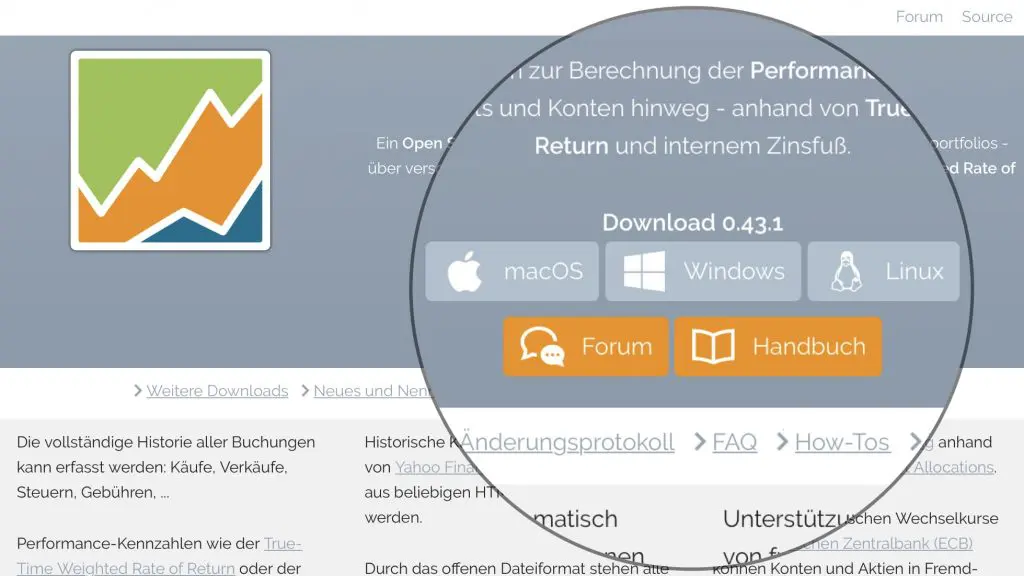
Portfolio Performance einrichten
Um Portfolio Performance einzurichten, folgst du einfach dem Prozedere, das dir angezeigt wird. Hier werden die Grundeinstellungen abgefragt. Gehen wir das einmal der Reihe nach durch.
Deine Hauptwährung
Im ersten Schritt fragt Portfolio Performance nach deiner Hauptwährung. Du kannst nachher für bestimmte Konten oder Wertpapiere auch ändern, hierbei geht es nur um die Hauptwährung – was bei uns meistens Euro sein sollte.
Depots und Referenzkonten anlegen
Im nächsten Schritt geht es darum, erste Konten anzulegen. Dazu gibst du deinem Depot und deinem Referenzkonto einen Namen. Diese beiden Konten (Depot und Referenzkonto) sind dann miteinander verknüpft. Kaufst du Aktien mit dem Depot, wird dieser Kauf mit dem Guthaben auf dem Referenzkonto verrechnet.
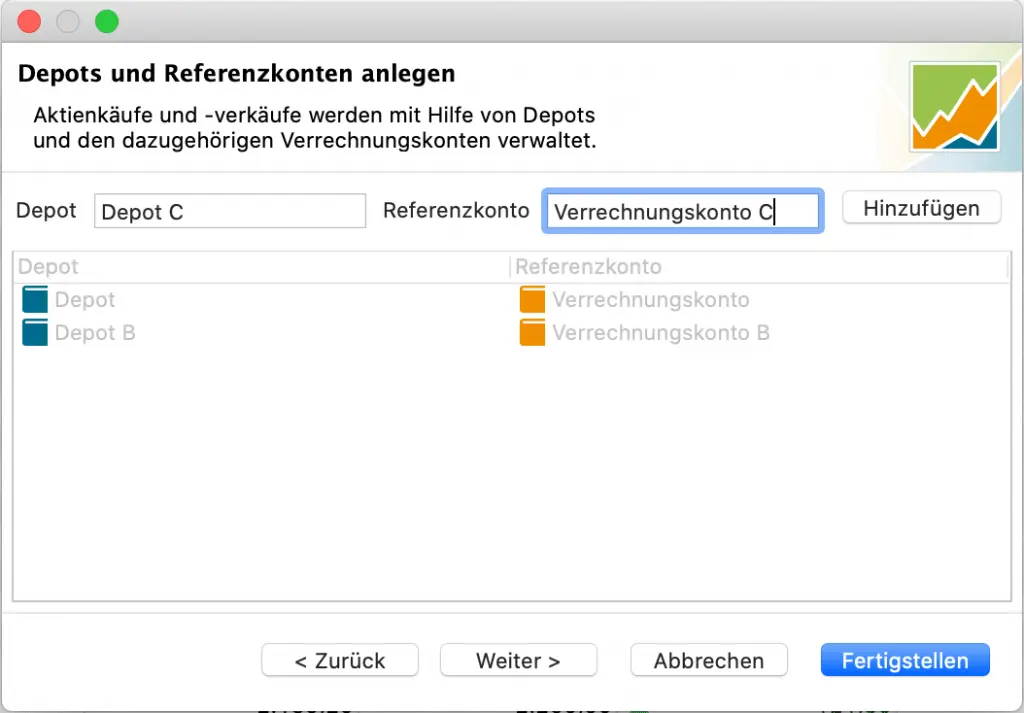
Du kannst auch weitere Depots anlegen, wenn du mehrere hast. Jedes hat dann sein eigenes Referenzkonto. Achte also hier schon darauf, dass du sie eindeutig benennst, um später nicht durcheinander zu kommen (z.B. nicht „Depot 1“, sondern „Depot Bank XY“).
Weitere Konten anlegen
Im nächsten Schritt kannst du noch alleinstehende Konten anlegen. Das sind Konten, die keine Beziehung zueinander haben (wie bspw. bei Depot <-> Referenzkonto).
Das können zum Beispiel Tagesgeld-, Festgeld– oder Girokonten sein. Du siehst also schon: Mit Portfolio Performance kannst du nicht nur deine Investments in Aktien, ETFs, Fonds oder sogar Kryptowährungen im Blick behalten, sondern gleich auch noch deine ganzen Finanzen (wenn du das möchtest).
Wertpapiere hinzufügen
In diesem Schritt kannst du nun schon erste Wertpapiere hinzufügen. Keine Sorge, das muss nicht perfekt sein, du kannst natürlich jederzeit weitere Wertpapiere suchen und hinzufügen (bspw. wenn du eine neue Aktie kaufst). Hierbei geht es um eine erste Auswahl, damit du sofort auch etwas mit dem Tool anfangen kannst.
Dafür wählst du oben den Index. Du hast hier die Auswahl zwischen DAX, TecDAX, MDAX und SDAX. Einmal ausgewählt, kannst du die Aktien auswählen, die du benötigst.
Klassifizerungen hinzufügen
Nun kannst du noch so genannte Klassifizierungen hinzufügen. Das sind quasi Oberkategorien, nach denen du später mal deine Investments sortieren kannst. Du hast die Auswahl zwischen:
- Anlagekategorien
- Branchen
- Asset Allocation
- Regionen
- Wertpapierart
Wenn du dein Portfolio einmal eingerichtet hast, kannst du deine Aktien dann z.B. in Branchen sortieren und dir anschauen, wie viele Aktien du in der Industrie hältst und wie viele im Finanz-Bereich. So lassen sich dann z.B. frühzeitig Klumpenrisiken erkennen.
💡 Depot-Empfehlung
Wusstest du schon, dass du bei Trade Republic über 300 ETFs und über 1.000 Aktien kostenlos besparen kannst?
Der Aufbau von Portfolio Performance
Bevor wir in die einzelnen Funktionen einsteigen, kurz ein paar Worte zum Aufbau des Tools. Portfolio Performance ist sehr mächtig, wenn du verstehst, wie es funktioniert.
Links siehst du deine Menüleiste. Hier findest du alle Menüpunkte (z.B. alle Wertpapiere, deine Konten, Depots und die Berichte). Die Berichte sind später das, worin du dich am meisten aufhalten wirst.
Unter den Berichten findest du die Klassifizierungen, die wir bei der Einrichtung hinzugefügt haben. Darunter findest du noch allgemeine Daten wie z.B. aktuelle Wechselkurse oder deine Einstellungen.
Gehen wir nun mal alle Menüpunkte einzeln durch und schauen uns an, was wir hier jeweils machen können.
Alle Wertpapiere: Die Datenbank
Unter „Alle Wertpapiere“ findest du eine Übersicht über alle Wertpapiere, die du hinzugefügt hast. Du kannst dir diesen Punkt vorstellen wie eine Art Datenbank, in die du erstmal eine Menge Daten hinein kippst. Die Wertpapiere in dieser Übersicht musst du nicht alle gekauft haben, du kannst sie auch als Watchlist nutzen.
Standardmäßig findest du hier eine Tabelle mit Name, ISIN, Symbol, WKN, letztem Kurs und einigen weiteren Daten. Diese Spalten kannst du aber mit einem Klick auf das Zahnrad oben rechts anpassen und auf deine Bedürfnisse zuschneiden.

Wenn du auf ein Wertpapier klickst, siehst du unten das Kursdiagramm des Titels. Für den Fall, dass du es bereits gekauft hast, siehst du mehrere Symbole und Linien:
- Lila Linie: 100-Tage-Durchschnitt der Aktie
- Rote Linie: Dein durchschnittlicher Einstandspreis
- Grüne Vierecke: Deine Käufe
- Weinrote Vierecke: Die Dividenden
Rechts neben dem Diagramm siehst du noch weitere Informationen wie das Tageshoch und -tief, die Branche und das Volumen deines Investments.
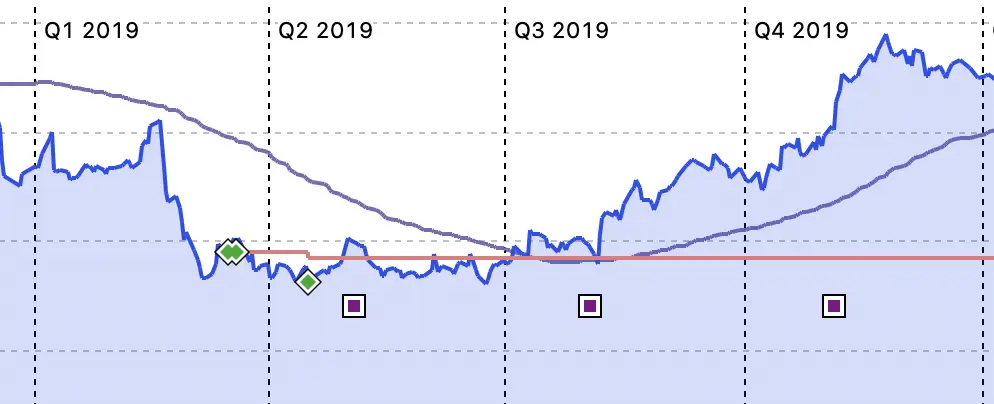
Neue Wertpapiere in Portfolio Performance hinzufügen
Du kannst natürlich auch jederzeit neue Wertpapiere hinzufügen, indem du auf das Plus-Symbol oben rechts (links neben dem Zahnrad) klickst. Hier wählst du „Nach Wertpapier suchen“ aus und gibst entweder Name, Symbol, ISIN oder WKN der Aktie ein.
Bevor du in Portfolio Performance Käufe, Verkäufe und Dividenden hinterlegen kannst, musst du die Aktie erst hier anlegen.
Stammdaten: Konten, Depots, Sparpläne
Unter „Stammdaten“ findest du drei Untermenüs: Konten, Depots und Sparpläne.
Konten
Unter „Konten“ siehst du deine Konten, darunter die mit einem Depot verknüpften Referenzkonten (oder: Verrechnungskonten) und die alleinstehenden Konten (Festgeld, Tagesgeld, etc.).
Oben hast du eine Übersicht über alle Konten und den aktuellen Kontostand, unten siehst du im Detail die Umsätze (Einlagen, Käufe, Verkäufe, Dividenden, etc.).
Auch hier kannst du über das Plus-Symbol oben rechts weitere Konten anlegen.
🏦 Apropos Konten…
Kennst du schon das 3-Konten-Modell, das dir auf spielerische Weise beim Vermögensaufbau helfen kann?
Depots
Unter „Depots“ findest du deine Depots, das verknüpfte Verrechnungskonto und das aktuelle Depotvolumen. Zudem hast du hier eine Vermögensaufstellung, du siehst also, welche Aktien (oder ETFs, Fonds, Kryptowährungen) sich in dem Depot befinden.
Sparpläne
Unter „Sparpläne“ kannst du dann noch wiederkehrende Aktivitäten wie Aktien- oder ETF-Sparpläne oder Bareinzahlungen hinterlegen, damit du diese nicht jeden Monat neu eingeben musst.
Wenn du also zu jedem 15. des Monats eine bestimmte Aktie automatisch per Sparplan kaufst oder jeden Monat zum 1. eine Einzahlung auf dein Referenzkonto tätigst, nimmt dir Portfolio Performance die Arbeit ab.
Einen neuen Sparplan kannst du über das Plus-Symbol oben rechts anlegen.
Berichte: Vermögensaufstellung, Bestände, Performance
Der nächste Menüpunkt ist „Berichte“. Hier wirst du dich aller Wahrscheinlichkeit nach am häufigsten aufhalten, wenn du Portfolio Performance nutzt. Dieser Punkt ist sehr groß, daher gehen wir ihn Schritt für Schritt durch.
Vermögensaufstellung
In der Vermögensaufstellung siehst du dein Gesamtvermögen, also nicht nur einzelne Konten bzw. Depots, sondern alles. Auch diese Tabelle kannst du mit einem Klick auf das Zahnrad oben rechts ganz nach deinen Wünschen gestalten.
Unten in der letzten Zeile findest du die „Gesamtsumme“, also dein gesamtes, in Portfolio Performance eingetragenes Vermögen (bestehend aus den Wertpapieren in deinen Depots und dem Guthaben auf deinen Konten).
Vermögensaufstellung: Diagramm
Wie sich dein Vermögen entwickelt hat, kannst du dir einen Menüpunkt darunter unter „Diagramm“ anschauen. Hier findest du deine Historie als Graph. Am unteren Rand des Diagramms siehst du zudem noch deine Einlagen und deine Entnahmen (damit du große Sprünge im Diagramm auch richtig einordnen kannst).
Vermögensaufstellung: Bestände
„Wie hast du das Diagramm gemacht“, ist eine der gefühlt meistgestellten Fragen in Börsencommunities. Die Antwort gibt es hier und jetzt – unter „Bestände“.
Hier siehst du in einem bunten Diagramm deine gesamten Positionen. Diese Ansicht ist hilfreich, um Klumpenrisiken frühzeitig zu erkennen.
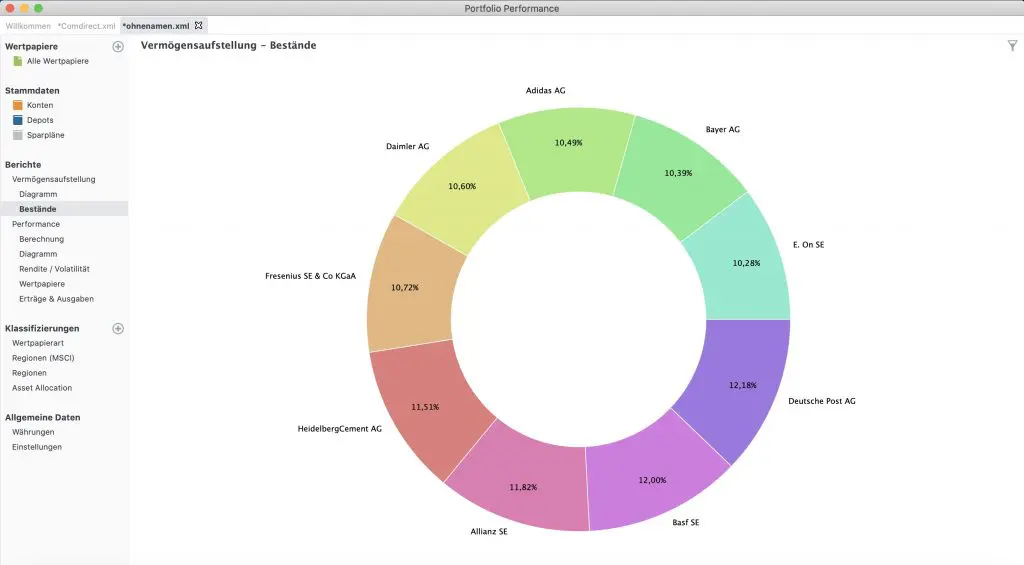
Mit einem Klick auf den Filter oben rechts kannst du dir entweder dein Gesamtportfolio oder einzelne Depots anzeigen lassen.
Performance
Die gefühlt zweitmeistgestellte Frage in Börsencommunities ist die nach dem folgenden Screen: Der Performance in Portfolio Performance. Hier siehst du diverse Kennzahlen, Graphen und Tabellen, die dich über den Erfolg (oder Misserfolg) bei deinen Investments aufklären.
Unter anderem siehst du hier diese Kennzahlen (die du mit einem Rechtsklick an und ausschalten kannst):
- Gesamtsumme
- Absolute Veränderung
- Delta (seit der ersten Buchung)
- True Time-Weighted Rate of Return (zeitgewichtete Rendite)
- Interner Zinsfuß (IZF)
- Letzter Tag
- Maximaler Drawdown
- Maximale Drawdown Duration (Dauer)
- Volatilität
- Anzahl der Trades (und wie viele davon mit Gewinn/Verlust)
Zudem hast du noch Graphen und Heatmaps zu deiner Performance auf Monats und Jahresbasis. Portfolio Performance ergänzt hier regelmäßig neue Widgets. Mit einem Rechtsklick kannst du neue hinzufügen.
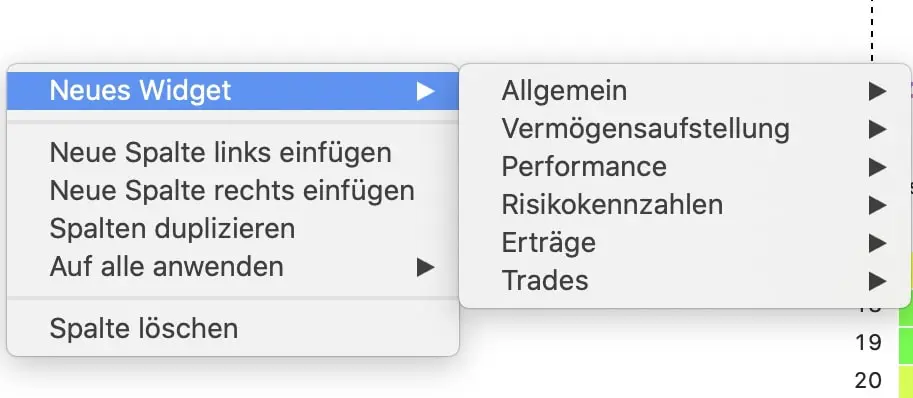
Performance: Berechnung
Für einen detaillierten Blick darauf, wie die Performance-Diagramme und -Graphen entstehen, hilft der Reiter „Berechnung“ weiter. Hier kannst du oben rechts das Zeitfenster auswählen, in dem du deine Performance berechnen möchtest (z.B. die letzten drei Jahre) und Portfolio Performance zeigt dir alle Berechnungen an.
Du siehst nun in der oberen Leiste verschiedene Tabs, darunter:
- Berechnung
- Vermögensaufstellung (Anfang)
- Vermögensaufstellung (Ende)
- Erträge
- Erträge nach Konten
- Steuern
- Gebühren
Im ersten Tab („Berechnung“) rechnet dir Portfolio Performance nun also alle Bewegungen auf deinen Konten und Depots vor. Die Berechnung ist dabei recht simpel:
Anfangswert
+/– Kurserfolge / -verluste
+ Erträge (Dividenden, Zinsen, etc.)
– Gebühren
– Steuern
+/– Fremdwährungsgewinne / -verluste
+/– Performanceneutrale Bewegungen (Einlagen, Entnahmen, etc.)
= Endwert
In den anderen Tabs siehst du im Detail nochmal, was sich hinter den einzelnen Positionen dieser Berechnung verbirgt. Im Tab „Erträge“ siehst du also alles, was du als Dividende oder Zinsen in Portfolio Performance verbucht hast.
Performance: Diagramm
Im nächsten Menüpunkt kannst du dir deine Vermögensentwicklung als Diagramm anschauen und – das ist besonders spannend – mit anderen Benchmarks vergleichen. Was Investoren häufig interessiert: Schlage ich den Markt oder ist der Markt besser gelaufen?
“Der Markt“ kann in dem Fall ein beliebiger Index sein (z.B. auf den MSCI World oder auf den DAX). Du kannst also deine Performance mit der des DAX vergleichen und schauen, ob du lieber einen DAX-ETF gekauft hättest oder ob du mit deinen Aktien besser performt hast.
Um einen Index anzuzeigen, musst du ihn zunächst unter „Alle Wertpapiere“ (siehe oben) hinzufügen. Suche dazu z.B. nach dem DAX oder dem MSCI World. Anschließend kommst du in die Diagramm-Ansicht zurück und wählst oben rechts unter dem Zahnrad die Option „Benchmark hinzufügen“.
Hier wählst du nun nur noch den Index (oder auch mehrere) aus, mit denen du dich vergleichen möchtest. Das Diagramm zeigt nun dein Depot bzw. deine Depots und den Index an.
Performance: Rendite / Volatilität
Unter diesem Menüpunkt kannst du ebenfalls einen Vergleich anstellen. Auf der X-Achse (unten, horizontal) siehst du die Volatilität (also die Schwankung), auf der Y-Achse (rechts, vertikal) siehst du die zeitgewichtete Rendite (TTWROR, True Time-weighted Rate of Return).
Ein Punkt auf dieser Skala zeigt dir nun an, wo dein Depot sich aufhält, also wie schwankungsanfällig es bei welcher Rendite ist. Auch diesen Wert kannst du mit anderen Benchmarks vergleichen. Das funktioniert ebenfalls über das Zahnrad oben rechts und die Option „Benchmark hinzufügen“.
Performance: Wertpapiere
Unter dem Rendite-Volatilität-Diagramm findest du eine Tabelle, die deine gesamten Wertpapiere enthält. Hierbei geht es hauptsächlich um die Performance dieser. Du kannst dir also Optionen wie die zeitgewichtete Rendite (TTWROR), den internen Zinsfuß (IZF), die absolute Performance (Kurserfolg + Dividenden) und weitere Metriken aktivieren.
Wenn du ein Wertpapier auswählst, siehst du am unteren Bildrand weitere Informationen, so zum Beispiel ein Kursdiagramm, deine Umsätze (Käufe, Verkäufe, Dividenden) sowie die Trades, die du mit dieser Aktie gehandelt hast. Hier siehst du auch Details wie deine Haltedauer.
Performance: Erträge & Ausgaben
Insbesondere für Dividendenstrategen ist dieser Menüpunkt in Portfolio Performance sehr wichtig. Hier siehst du nämlich alle Erträge (Dividenden und Zinsen) und alle Ausgaben (Gebühren und Steuern) in mehreren Ansichten: Als Tabellen, entweder einzeln oder insgesamt, und als Graphen.
Hier sind vor allem die Balkendiagramme interessant, die du dir nach Monaten, Quartalen und Jahren sortieren kannst. So bekommst du ein Gespür dafür, wie sich deine Erträge und Ausgaben über die Jahre entwickeln.
Über das Menü am oberen Rand deines Portfolio Performance kannst du die Graphen unterschiedlich einstellen. Du hast die Wahl zwischen:
- nur Dividenden
- nur Zinsen
- die gesamten Erträge (Dividenden + Zinsen)
- nur Steuern
- nur Gebühren
- Summe (Erträge – Ausgaben)
Zudem kannst du dir deine Dividenden, Zinsen und Ausgaben auch akkumuliert anschauen.
Klassifizierungen: Branchen, Asset Allocation, Regionen
Das nächste Menü in Portfolio Performance beinhaltet die Klassifizierungen, die wir zu Beginn dieses Artikels bei der Portfolio Performance-Einrichtung ausgewählt haben. Hier kannst du dir deine Wertpapiere in die Kategorien ziehen, die auf sie zutreffen.
Ein Beispiel: Unter „Regionen“ (falls du das aktiviert hast) kannst du deine Aktien den unterschiedlichen Regionen zuordnen. Du kannst also deine Apple-Aktien nach Nordamerika, deine BASF-Aktien nach Deutschland und deine Alibaba-Aktien nach China einsortieren.
Dadurch erhältst du ein Gefühl, welche Sektoren, Regionen und Asset Classes du über- oder untergewichtest. In jeder einzelnen Klassifizierung kannst du dann oben rechts zwischen einer Tabelle oder verschiedenen Diagrammen auswählen, um dir das anzuschauen.
So aktivierst du weitere Klassifizierungen in Portfolio Performance: Du siehst im Portfolio Performance-Menü links neben „Klassifizierungen“ ein kleines Plus-Symbol. Klick darauf und wähle deine gewünschten Klassifizierungen aus.
Allgemeine Daten: Währungen, Einstellungen
Unter „Währungen“ findest du in Portfolio Performance noch Informationen über aktuelle Wechselkurse der wichtigsten Währungen und auch einen Währungsrechner (über den Tab am oberen Rand).
Unter „Einstellungen“ findest du noch Bookmarks und Attribute. Du musst in Portfolio Performance aber so gut wie nie irgendetwas hier einstellen. Du kannst fast immer alles in den einzelnen Ansichten und Menüpunkten einstellen und justieren.
FAQ zu Portfolio Performance
Nachdem wir uns nun alle Menüpunkte angesehen haben, möchte dir hier noch ein FAQ mit an die Hand geben, das dir die wichtigsten Fragen kurz und knackig erklärt.
Was ist Portfolio Performance?
Portfolio Performance ist ein Open-Source-Tool, mit dem du deine Finanzen im Blick behalten und analysieren kannst.
Ist Portfolio Performance kostenlos?
Ja. Portfolio Performance ist Open Source und kostenlos zum Download für Mac-, Windows- und Linux-Nutzer verfügbar.
Gibt es eine Portfolio Performance App?
Nein, aktuell nicht. Laut Entwickler ist zwar eine geplant gewesen (oder immer noch geplant). Zum aktuellen Zeitpunkt gibt es aber keine Portfolio Performance App. Das Tool läuft nur auf Mac-, Windows- und Linux-Rechnern, nicht auf iPhone, iPad, Android und Co.
Für eine Portfolio-Tracker-App empfehlen wir Getquin oder Parqet. Die vereinen Übersichtlichkeit mit vielen Funktionen, die für Anleger wichtig sind: Das Anlegen einer Cashposition, genaue Analysen der einzelnen Positionen und eine Unterstützung für Kryptowährungen. Hier findest du unseren ausführlichen Parqet-Test und hier unseren Getquin-Test.
Wie füge ich eine Aktie in Portfolio Performance hinzu?
Du klickst auf „Alle Wertpapiere“ – „Wertpapiere“ – Plus-Symbol (oben rechts) – „Nach Wertpapieren suchen“ – Name, Symbol, ISIN oder WKN eingeben – „Übernehmen“
Wie füge ich einen neuen Kauf in Portfolio Performance hinzu?
Um einen neuen Kauf in Portfolio Performance hinzuzufügen, klickst du an einer beliebigen Stelle innerhalb von Portfolio Performance mit einem Rechtsklick auf das Unternehmen und wählst „Kauf“ aus. Hier kannst du deine Angaben eintragen.
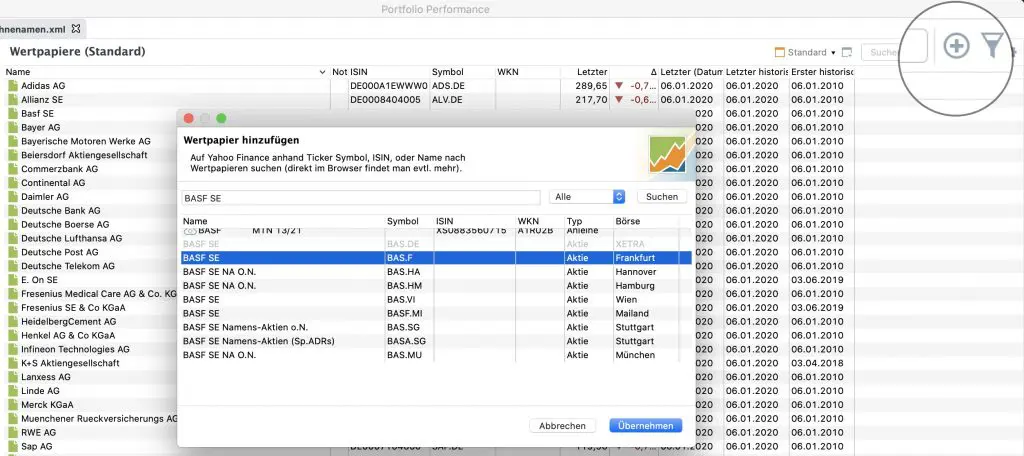
Wie füge ich einen neuen Verkauf in Portfolio Performance hinzu?
Um einen neuen Verkauf in Portfolio Performance hinzuzufügen, klickst du an einer beliebigen Stelle innerhalb von Portfolio Performance mit einem Rechtsklick auf das Unternehmen und wählst „Verkauf“ aus. Hier kannst du deine Angaben eintragen.
Wie füge ich eine Dividende in Portfolio Performance hinzu?
Um eine Dividende in Portfolio Performance hinzuzufügen, klickst du an einer beliebigen Stelle innerhalb des Tools mit einem Rechtsklick auf das Unternehmen und wählst „Dividende“ aus. Hier kannst du deine Angaben eintragen.
Wie füge ich Zinsen in Portfolio Performance hinzu?
Um Zinserträge (z.B. von einer Anleihe) in Portfolio Performance hinzuzufügen, klickst du an einer beliebigen Stelle innerhalb des Tools mit einem Rechtsklick auf das Wertpapier und wählst „Kauf“ aus. Hier kannst du deine Angaben eintragen.
Wenn du Zinsen (z.B. auf ein Tagesgeldkonto) in Portfolio Performance hinzufügen möchtest, kannst du unter „Stammdaten“ – „Konten“ einen Rechtsklick auf das Konto machen und wählst dann „Zinsen“ aus.
Kann ich P2P-Kredite in Portfolio Performance eintragen?
Jein. Gemacht ist das Programm primär für Aktien und „klassische“ Finanzen. Du kannst es aber auch für P2P-Kredite nutzen. Beispielsweise kannst du unter „Stammdaten“ – „Konten“ ein neues Konto anlegen (z.B. für Bondora oder Mintos). Hier kannst du dein Investment einzahlen und regelmäßig die Zinsen eintragen.
Kann ich Kryptowährungen in Portfolio Performance eintragen?
Ja. Du kannst auch Kryptowährungen wie z.B. Bitcoin, Ethereum, Litecoin und Co. in Portfolio Performance eintragen. Dazu fügst du einfach ein neues Wertpapier hinzu und suchst nach der jeweiligen Kryptowährung.
Hierbei solltest du nur auf den Wechselkurs achten. Wenn du z.B. Bitcoin in Euro angezeigt haben möchtest, fügst du das „Bitcoin EUR“-Wertpapier hinzu und nicht das „Bitcoin USD“ (für US-Dollar).
Gibt es Portfolio Performance Alternativen?
Jein. Ein so mächtiges, kostenloses Open-Source-Tool ist mir nicht bekannt. Es gibt zwar Tools, bspw. Rentablo, diese sind aber meist mit anderen Dienstleistungen verbunden.
Nutze unseren interaktiven Depotvergleich
Wenn du noch nicht das passende Depot gefunden hast, um mit der Geldanlage zu starten, kannst du dafür unseren kostenlosen und interaktiven Depotvergleich nutzen.
Fazit: Warum solltest du Portfolio Performance nutzen?
Du siehst schon an der Länge dieses Guides, wie mächtig Portfolio Performance ist. Du kannst nahezu unendlich viele Einstellungen, Ansichten, Darstellungen auswählen, die es dir ermöglichen, einen wirklich fundierten Blick auf deinen Vermögensaufbau zu bekommen.
Portfolio Performance ist nichts für eine schnelle Einrichtung. Ganz im Gegenteil. Aber wenn du es einmal eingerichtet hast, ist es das einzige Tool, dass du von diesem Moment an nutzen möchtest. Versprochen.
Weiterlesen: Aktien, ETFs, Fonds – was sollte ich kaufen? und Trade Republic-Guide: Alles, was du über Trade Republic wissen musst
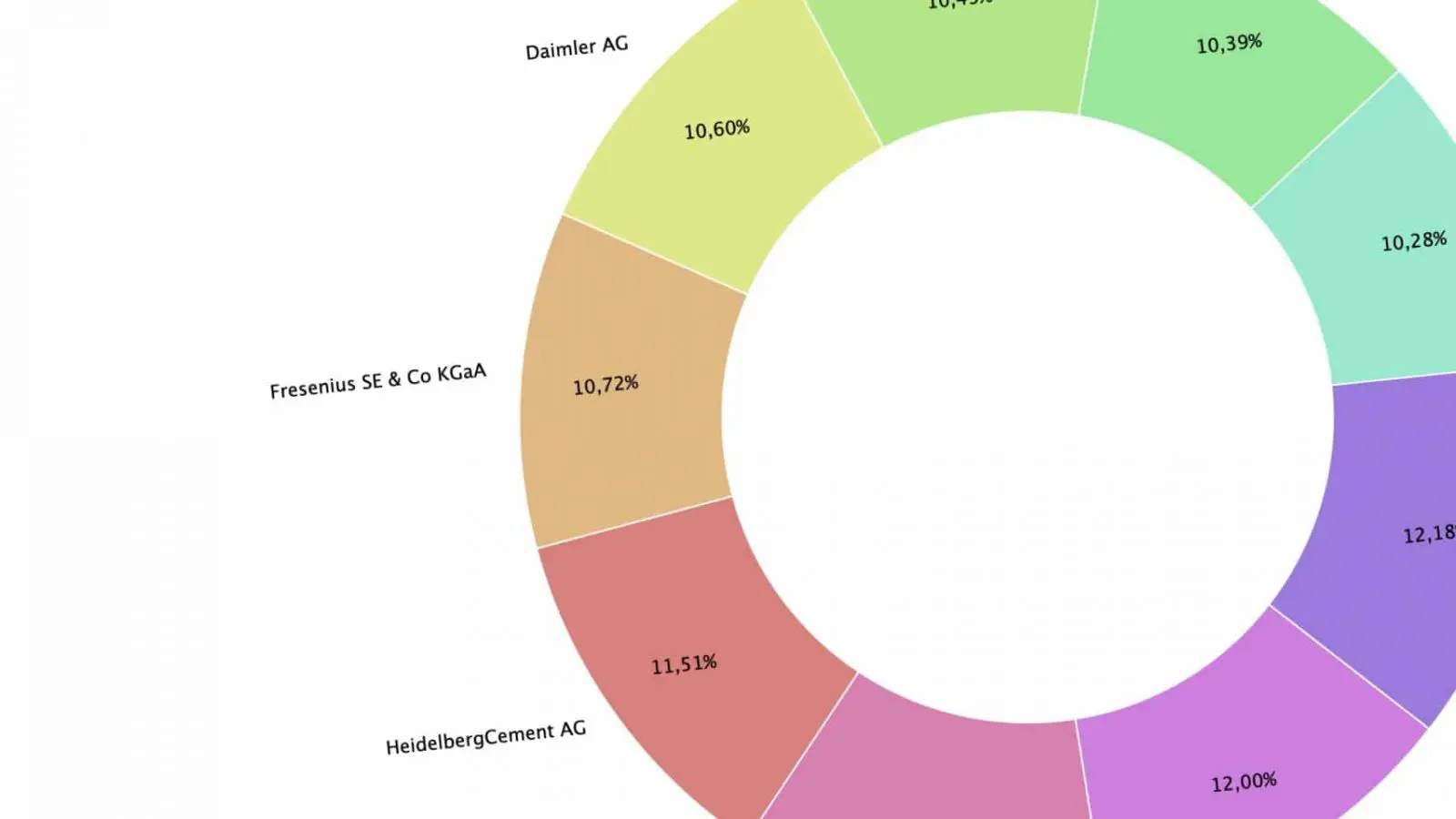
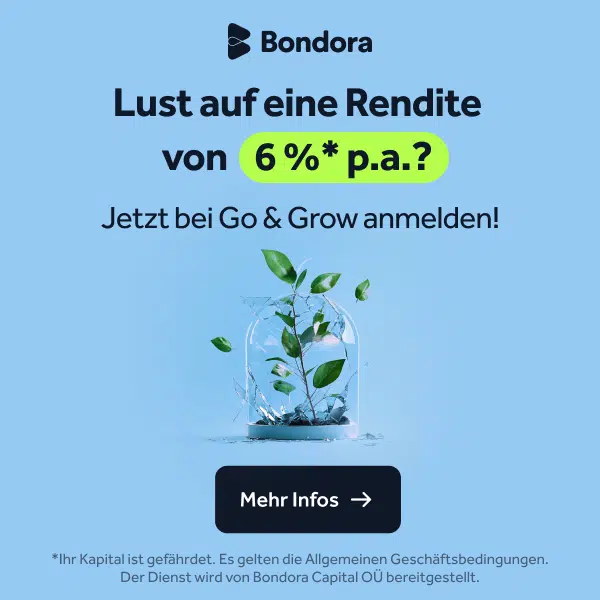
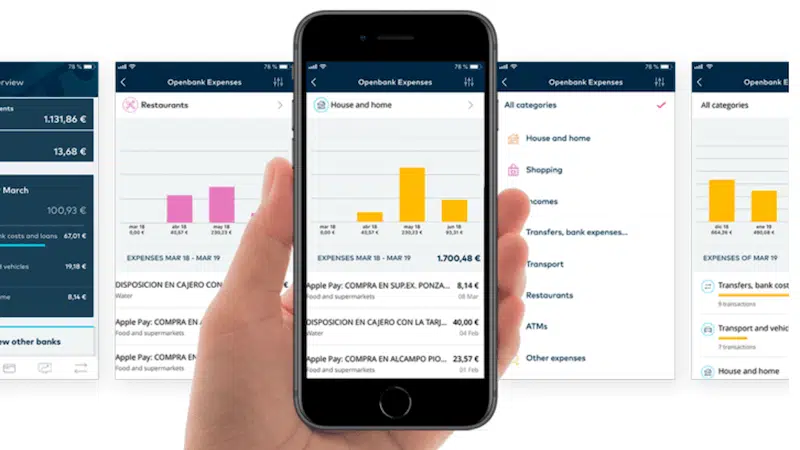

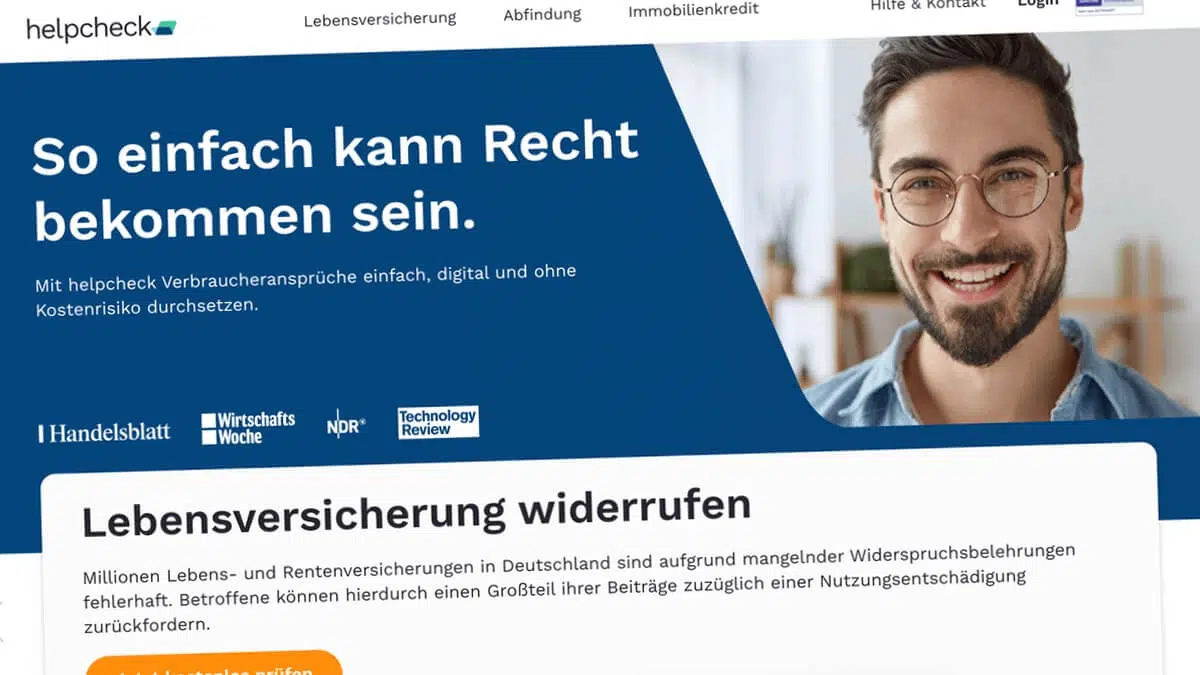
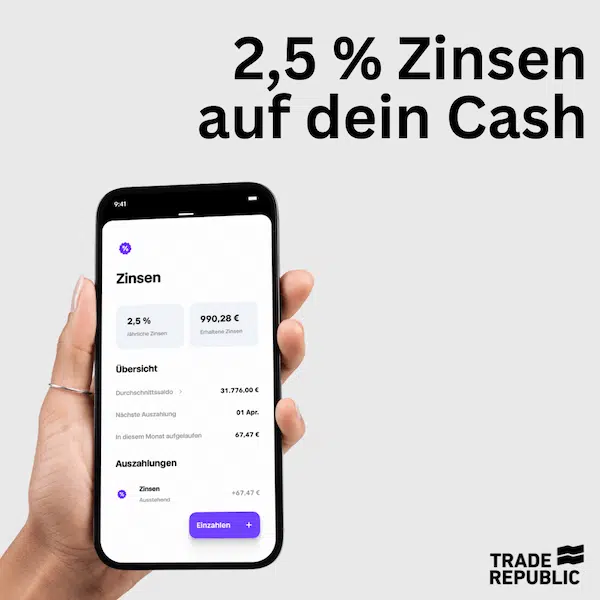

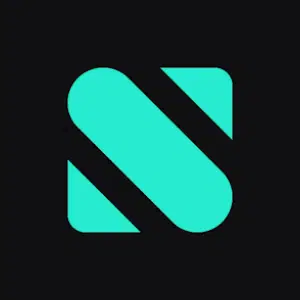



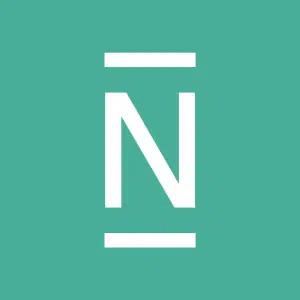







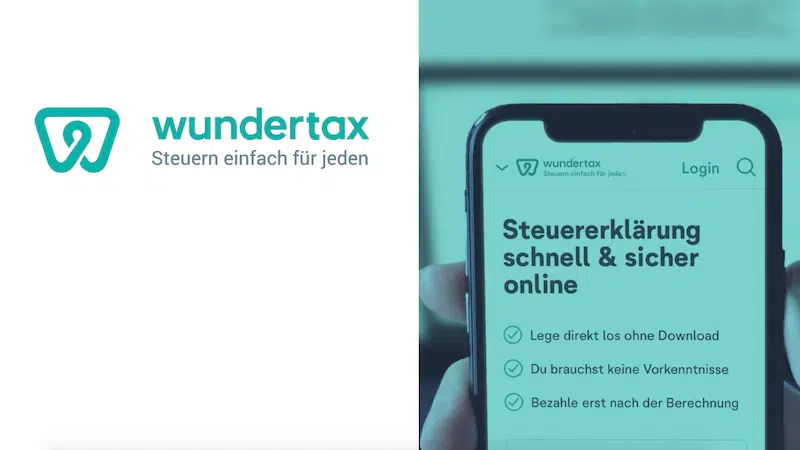



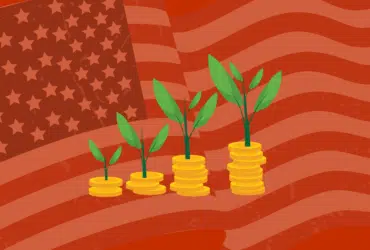
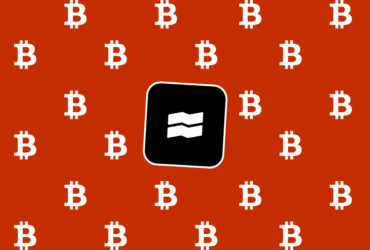

Kommentare